Halo shabat blogger semua apa kabar? Kali ini saya akan coba
berbagi Trik Cara Merubah Foto Menjadi Sketsa dengan Photoshop. Untuk step by
step nya silahkan ikuti langkah berikut ini.
3. Klik layer 1 hasil
duplikasi dan tekan tombol Ctr+Shift+U untuk memberikan efek hitam putih
4. Duplikasi layer 1 dan beri
nama layer 1 copy
5. Ubah mode layer 1 copy
menjadi Color Dodge dan lakukan perintah Invert dengan cara tekan tombol Ctrl+I
6. Masih di layer 1 copy, Klik
menu Filter – Blur – Gaussian Blur atur radiusnya sesai keinginan sobat blogger
7. Buat layer baru dengan nama
Layer 2 lalu tekan Ctrl+Shift+Alt+E untuk menggabungkan seluruh layer
8. Ubah blend mode layer 2
menjadi Multiply dan atur opacity menjadi 50% atau sesuai keinginan sobat
blogger
Sampai di sini tahap merubah Photo menjadi Sketsa sudah
selesai dan sketsa bisa sobat simpan. Jika sobat blogger menginginkan sketsa
yang berwarna, langkah di atas dilanjutkan lagi dengan langkah berikut ini.
1. Duplikasi layer Background
dengan nama Background Copy lalu pindahkan ke atas layer 2
2. Ubah blend mode layer
menjadi Color dan Opacity menjadi 65% atau sesuai dengan keinginan sobat
blogger








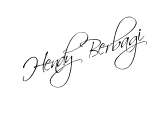
udah masuk ke savefrom tapi link videonya not found, apa karena koneksi internetnya?
ReplyDelete